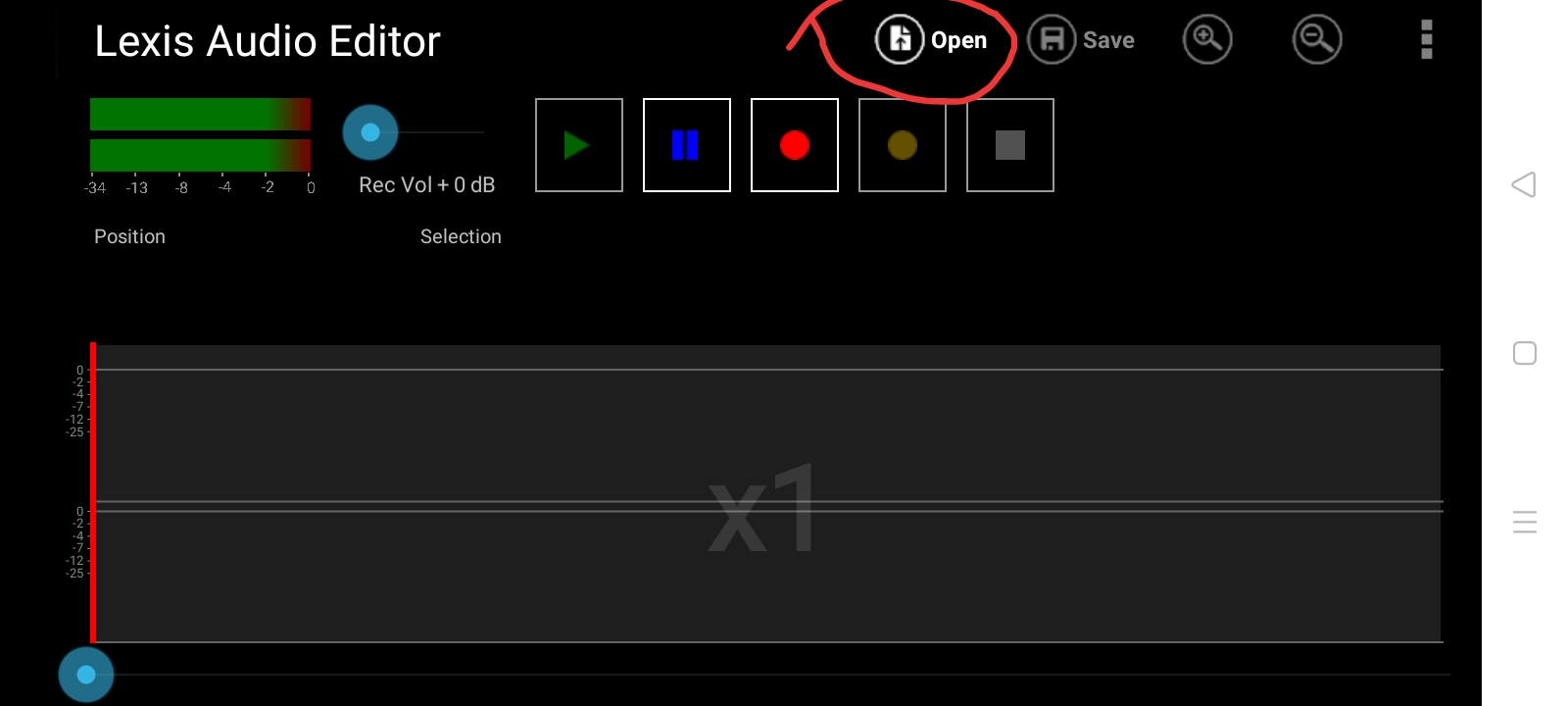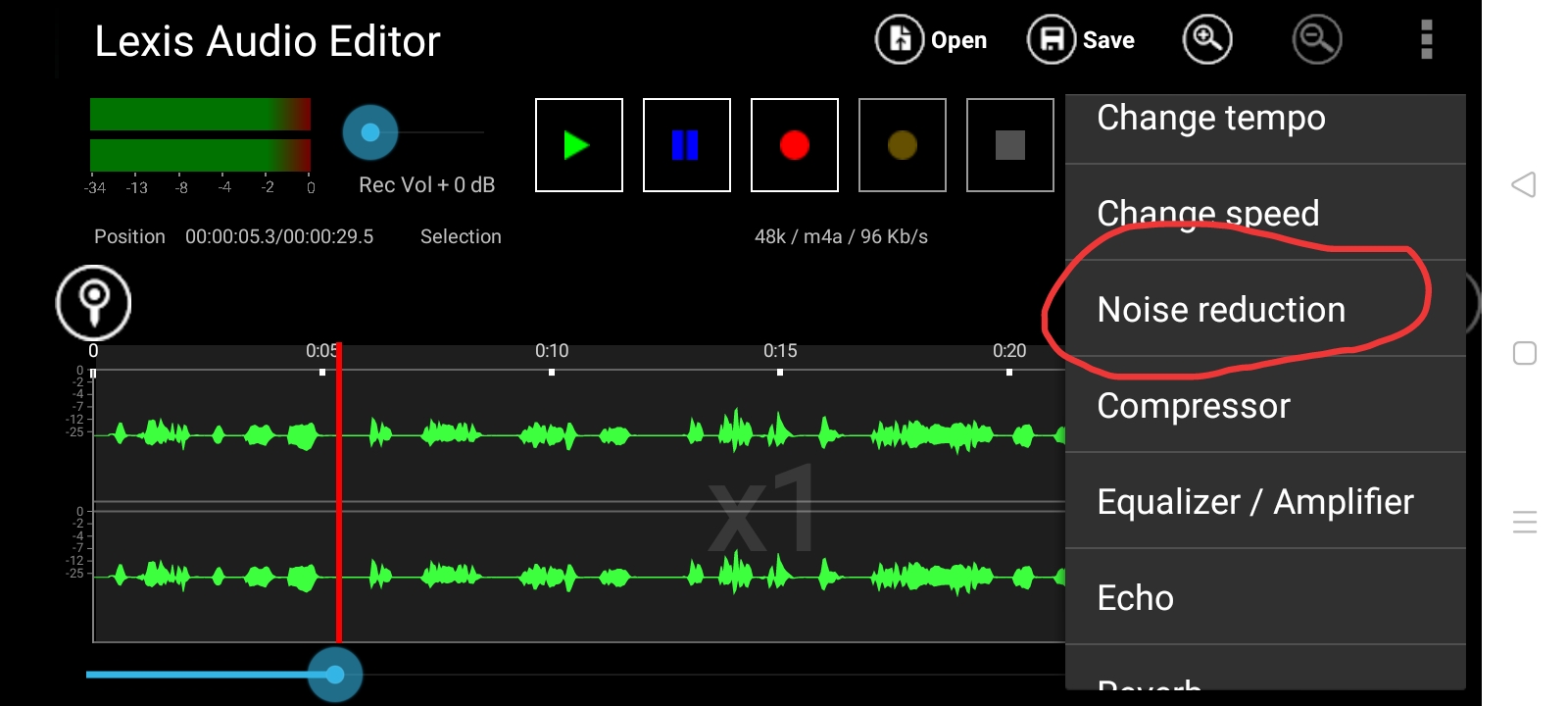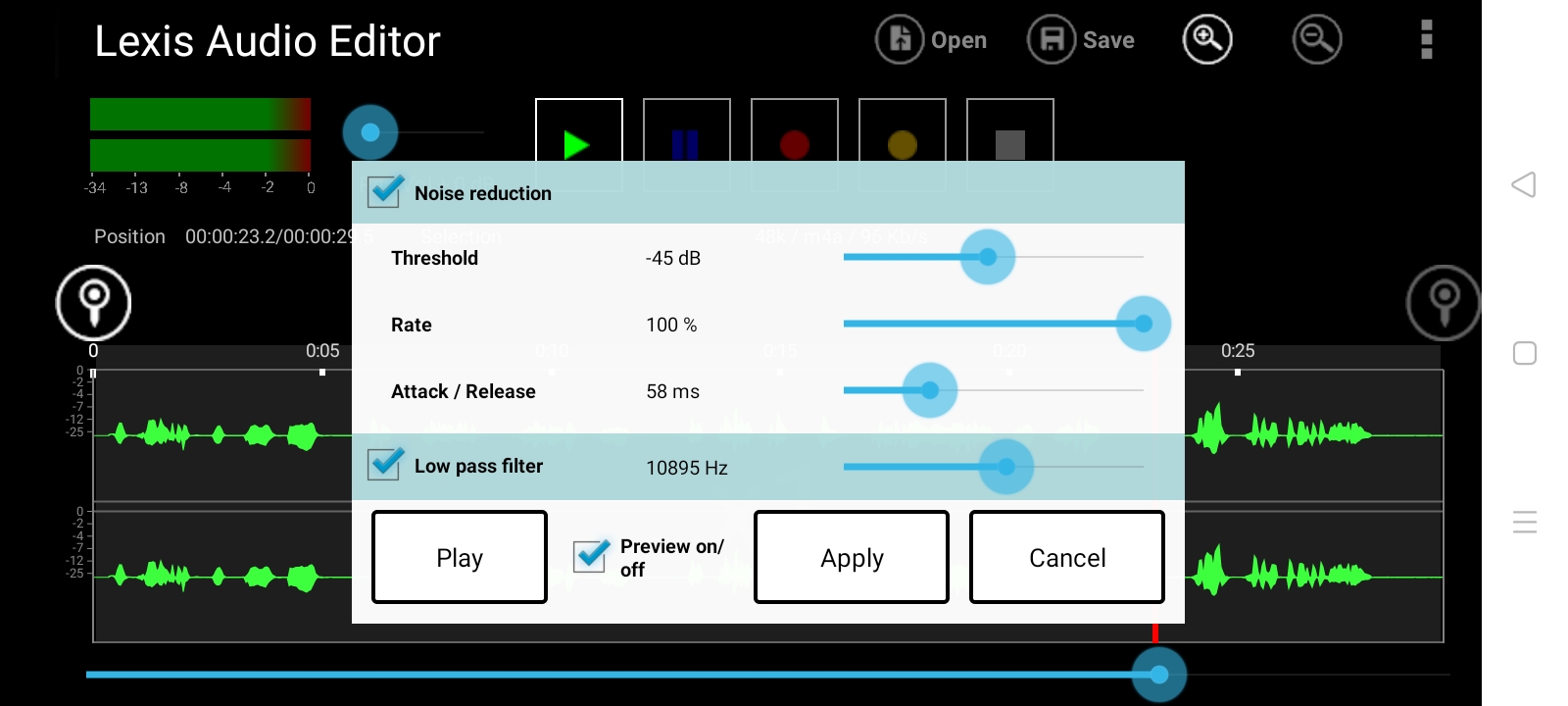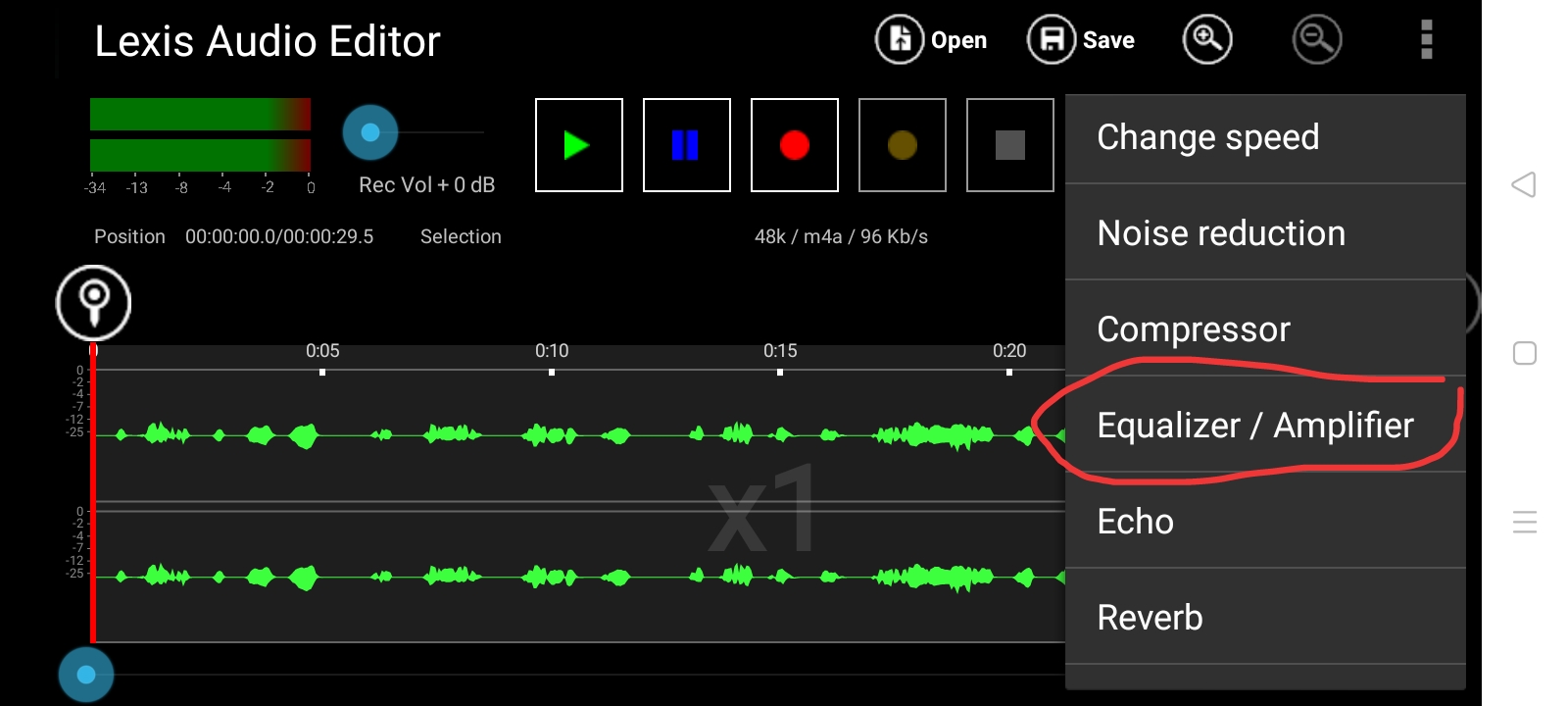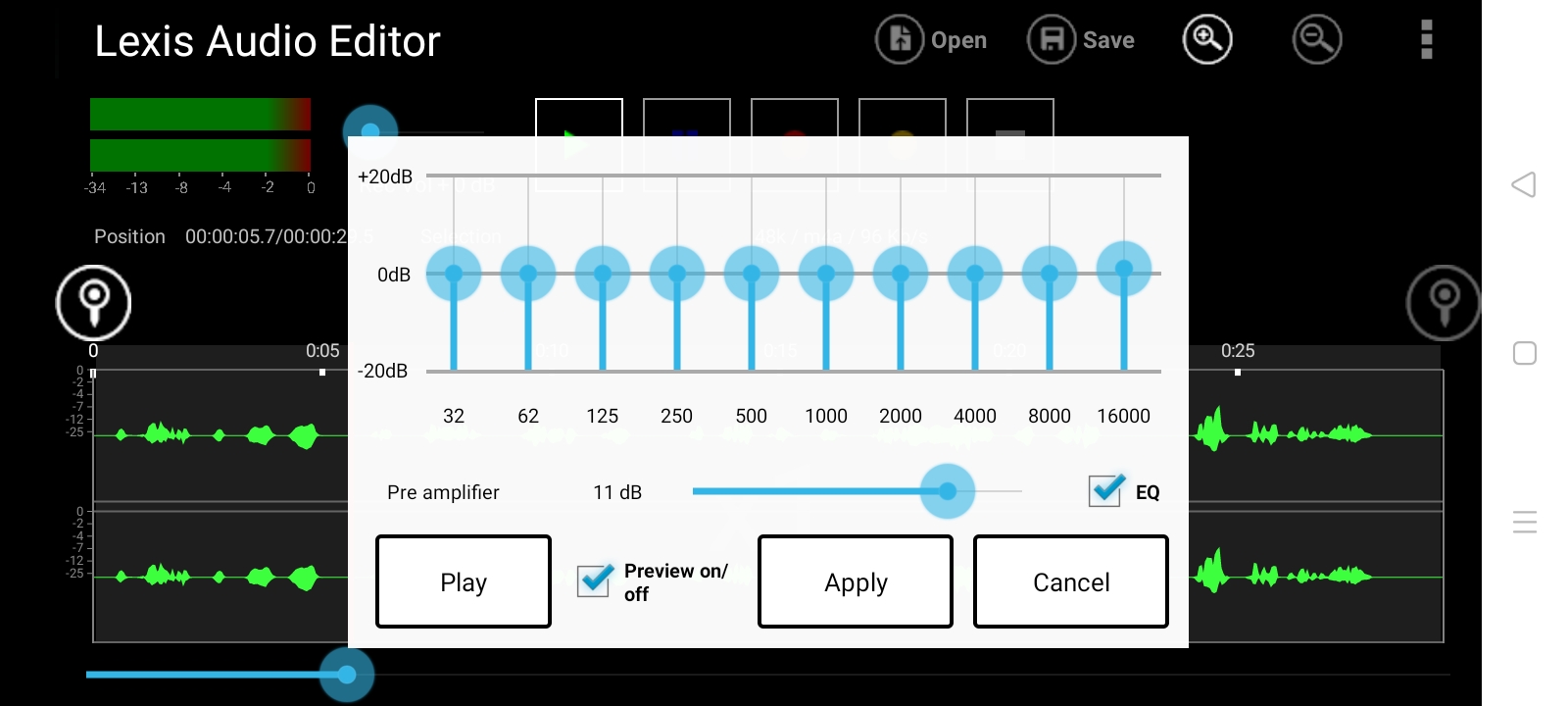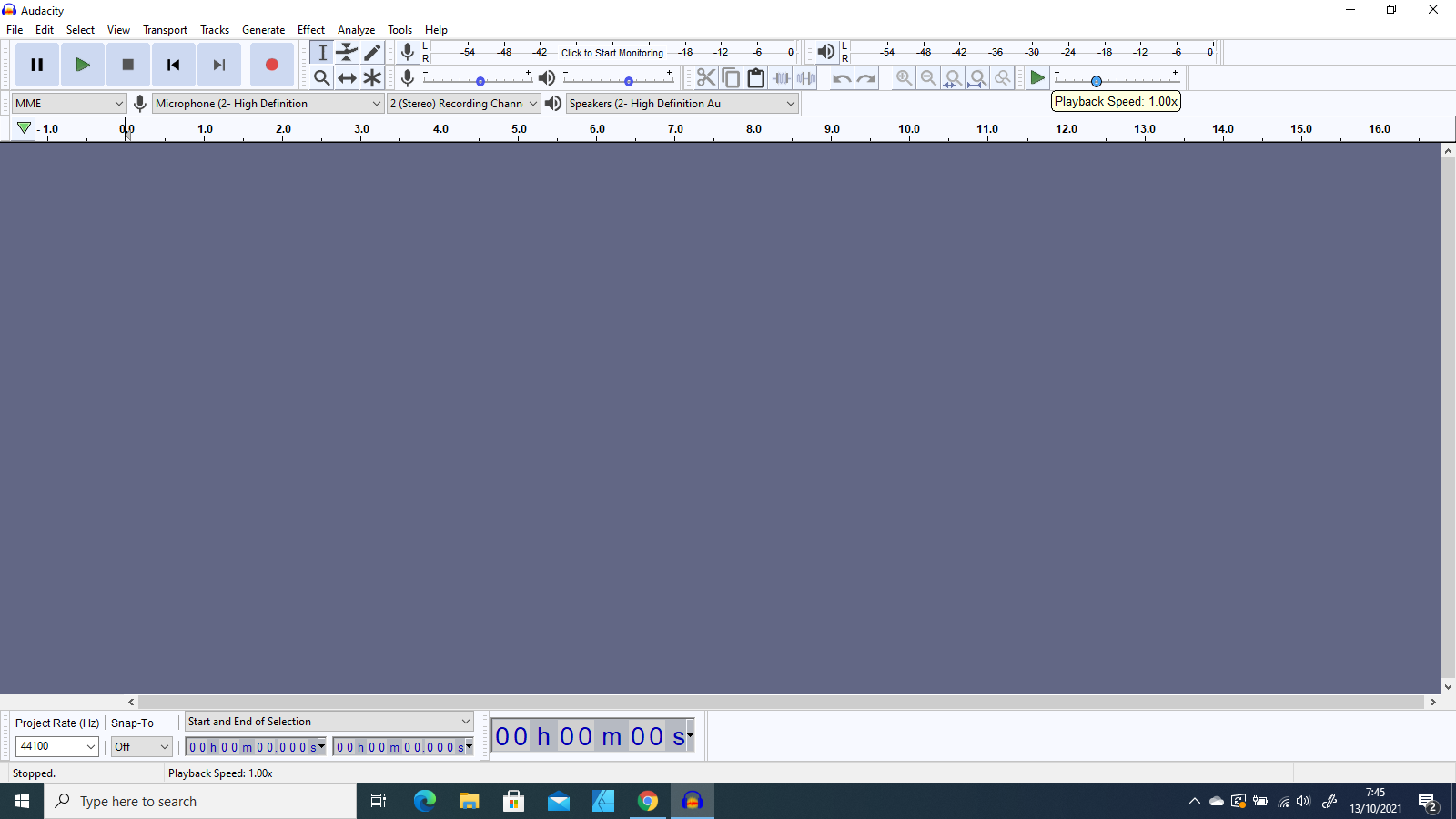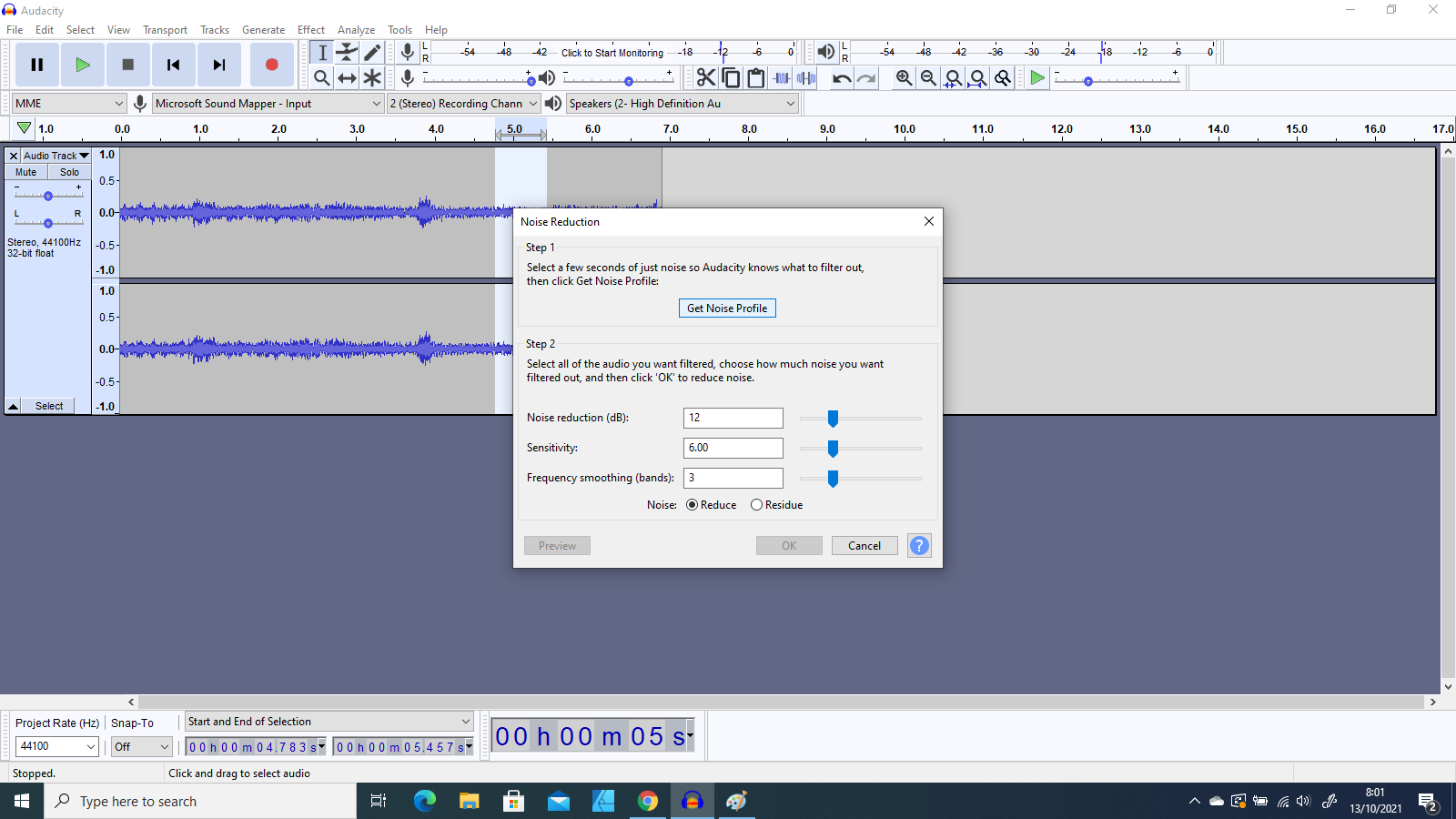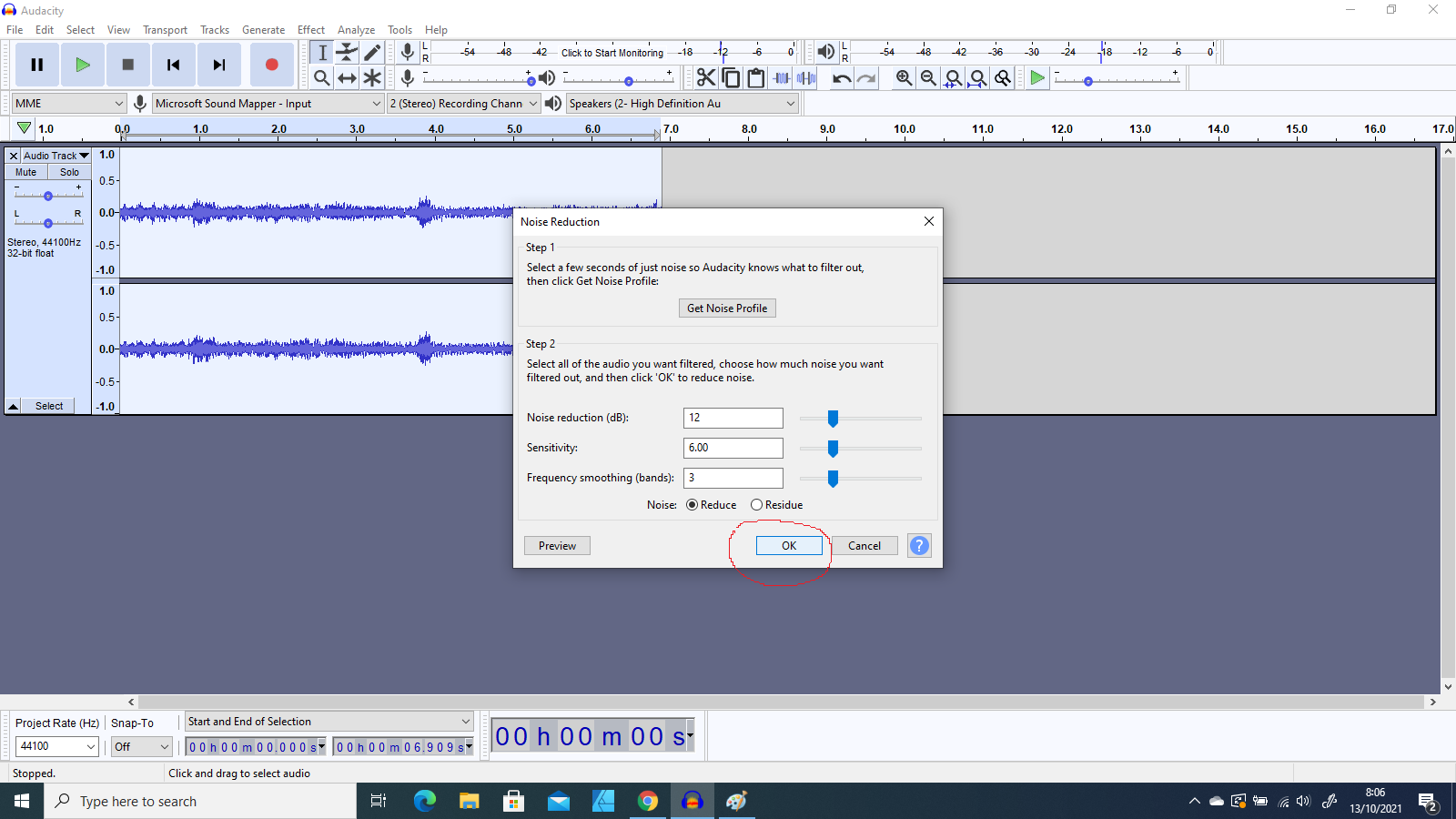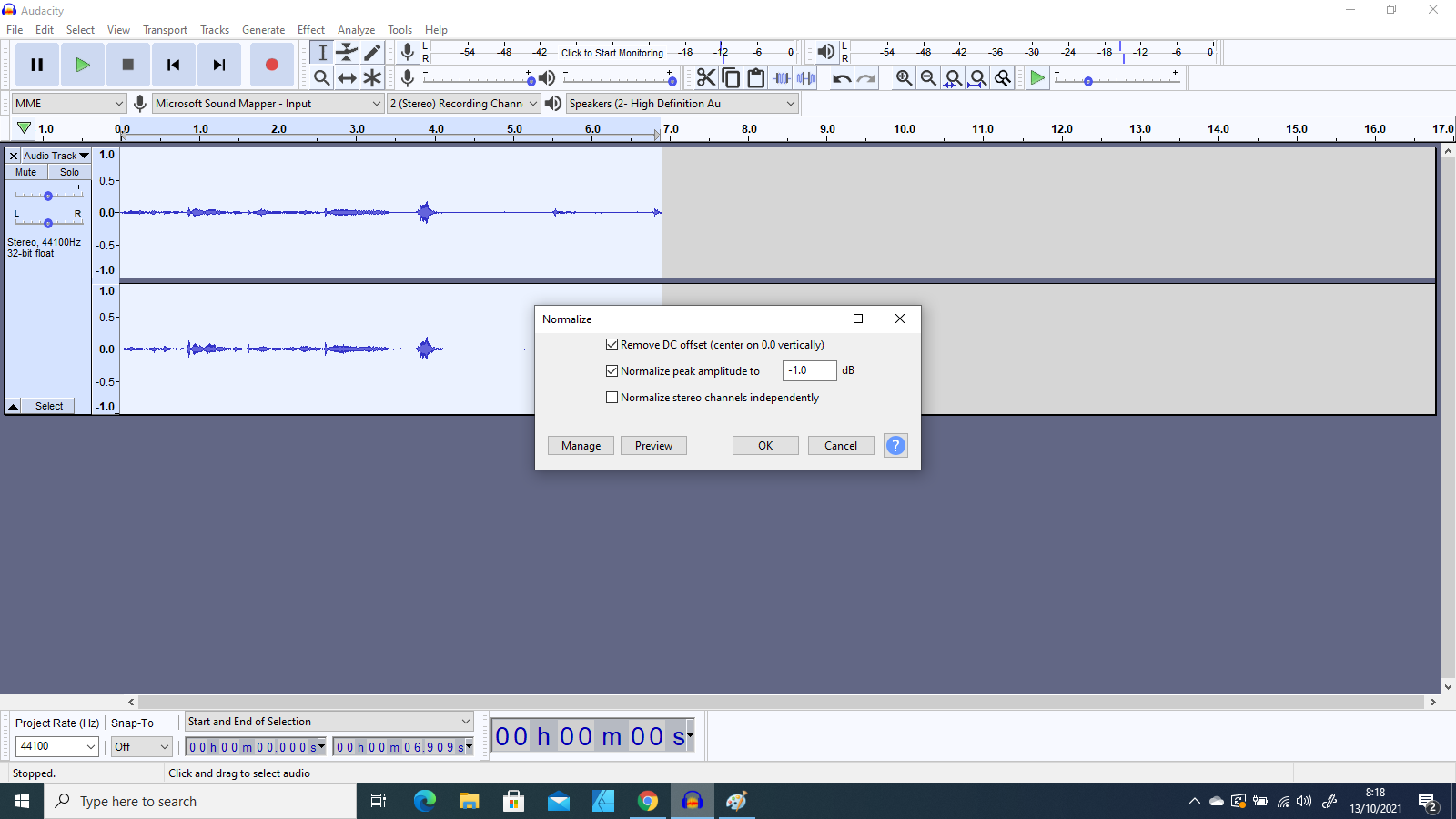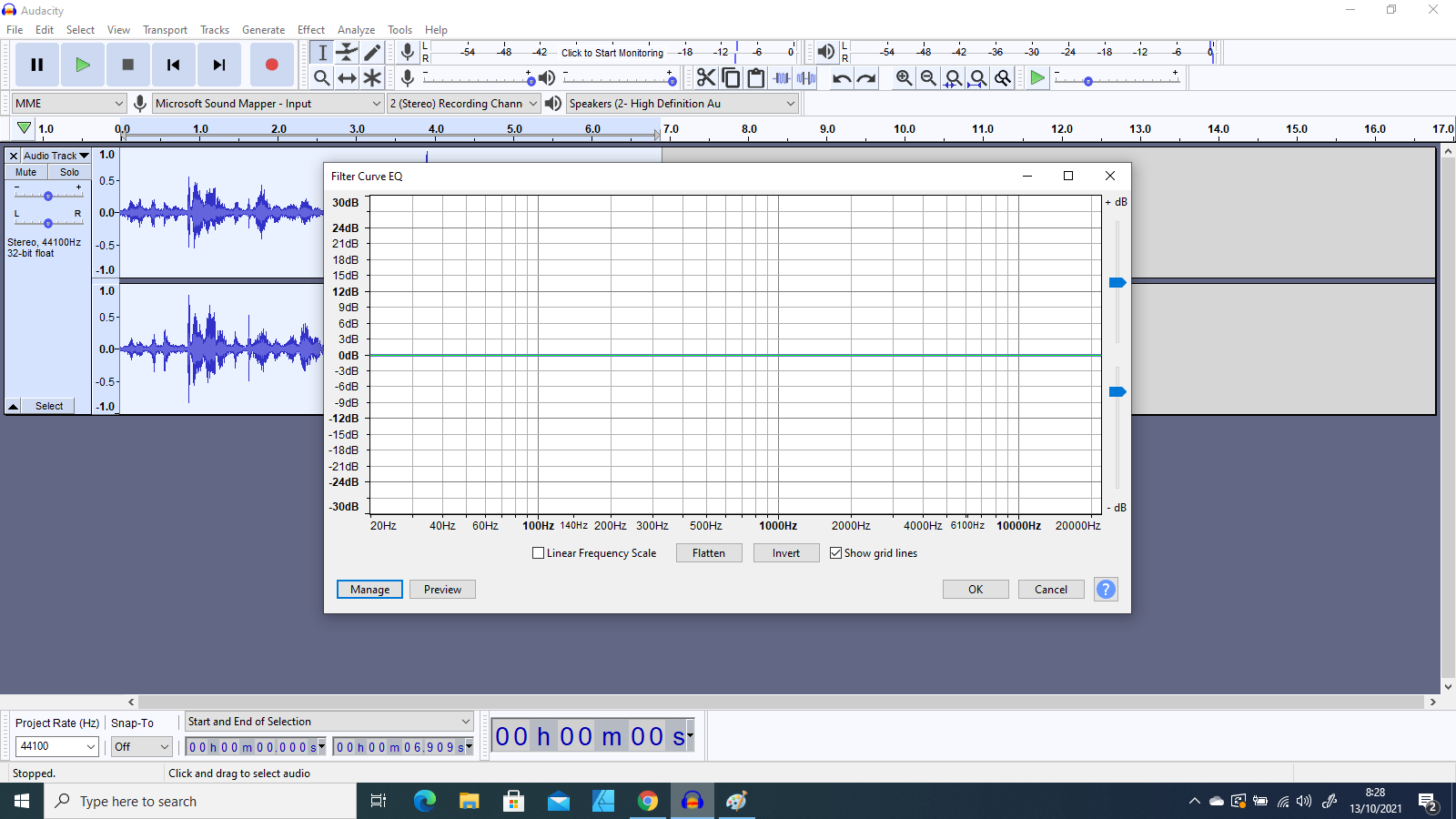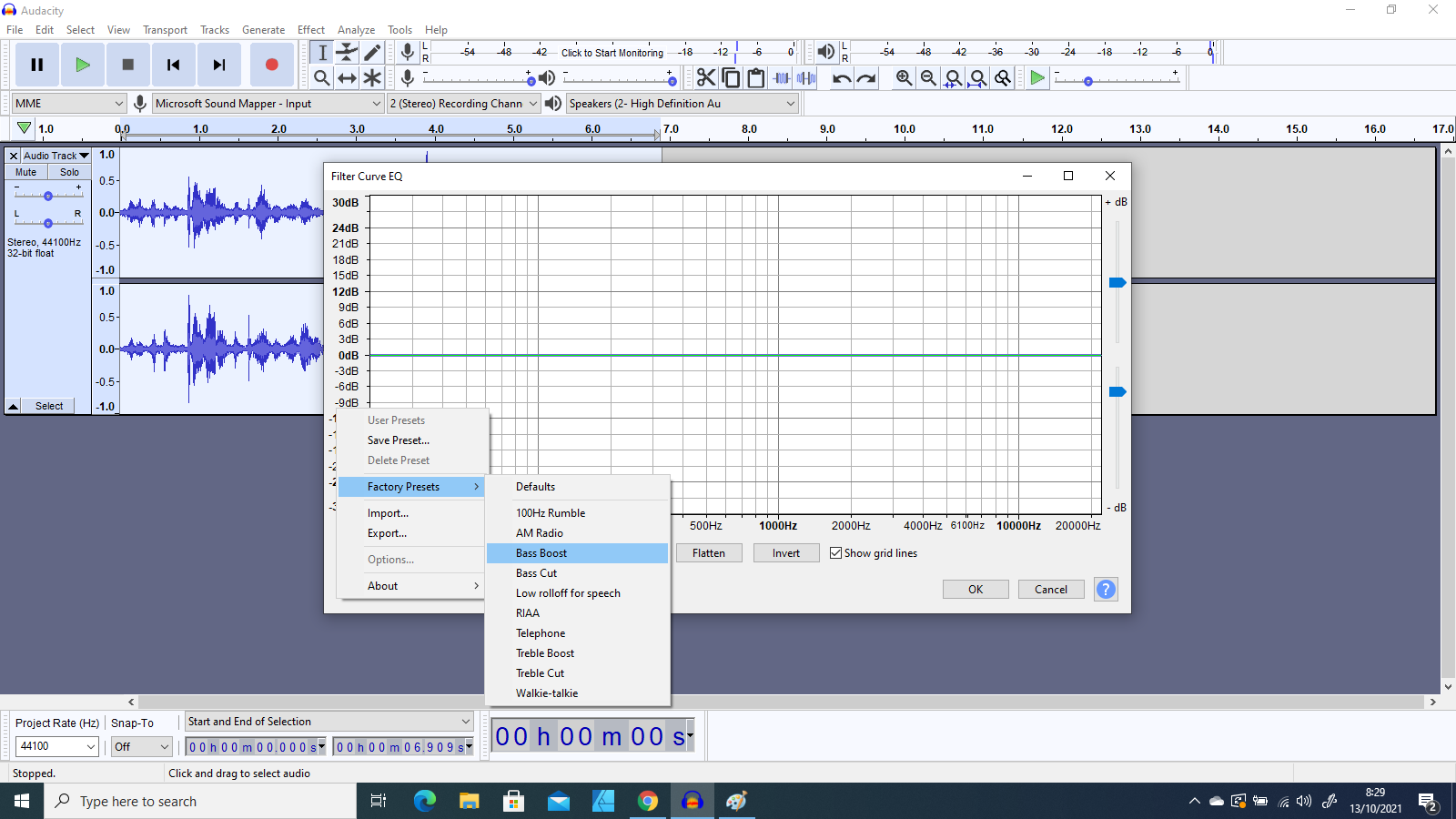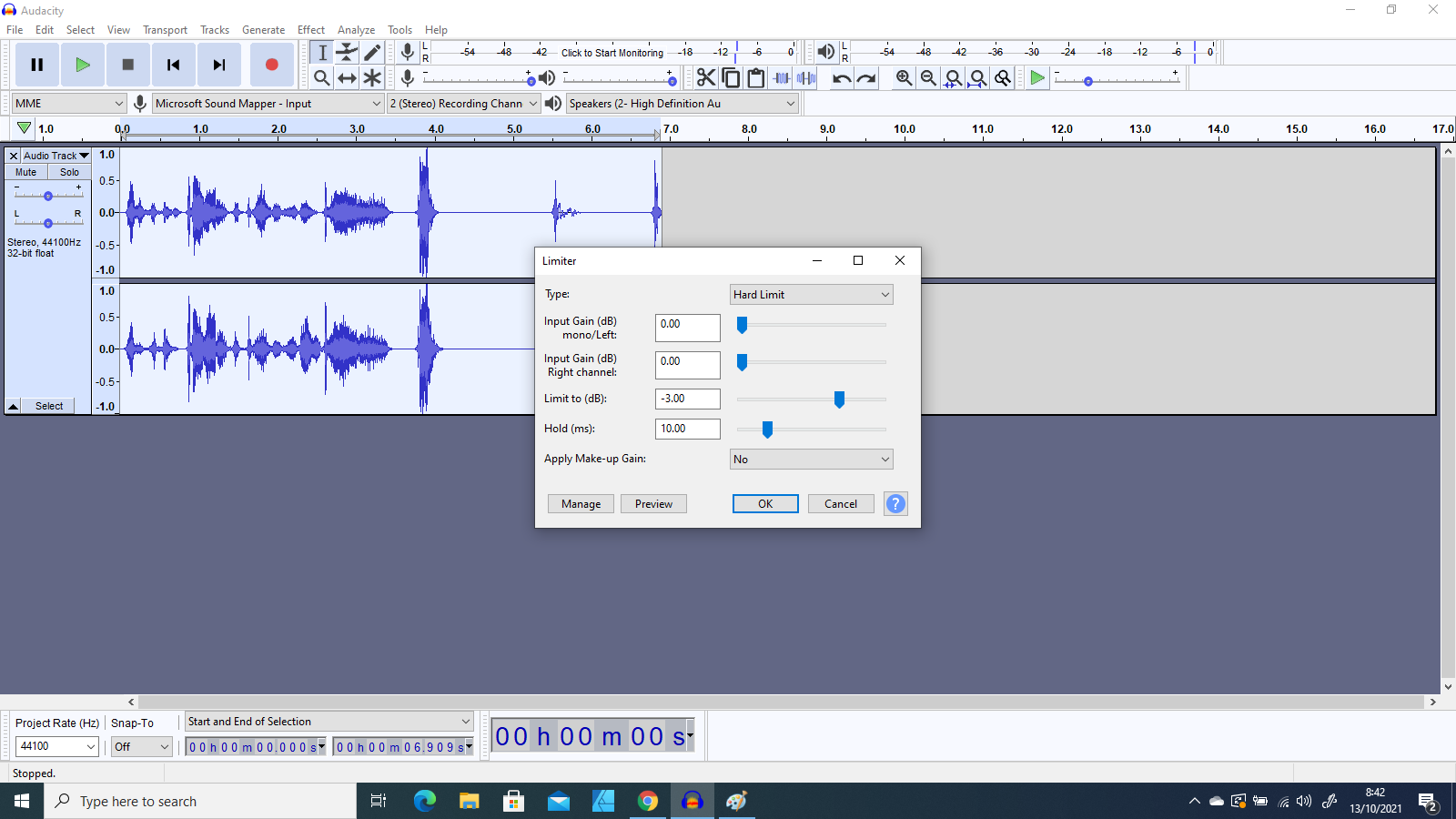Sangat penting bagi kita untuk menghilangkan suara noise supaya kualitas suara hasil rekaman kita lebih jernih dan jelas. Maka ketika kita gunakan suaranya untuk video youtube ataupun yang lainnya akan terdengar lebih profesional. Apalagi khususnya suara hasil rekaman cover lagu, maka untuk menghilangkan suara noise sangat penting sekali.
Untuk mengatasi supaya tidak terdapat noise ketika kita merekam suara mungkin dengan menggunakan mic yang kualitasnya bagus akan sangat mengurangi noise yang akan muncul. Namun terkadang kita juga tetap harus menghilangkan noise tersebut supaya kualitas rekamannya lebih jernih lagi.
Sehingga…
Ada dua cara untuk menghilangkan suara noise yang akan saya jelaskan disini yaitu dengan menggunakan aplikasi yang ada di android dan menggunakan aplikasi yang ada di PC/Laptop yang tentunya gratis kita gunakan.
Oke langsung saja berikut adalah cara menghilangkan suara noise pada audio menggunakan Android terlebih dahulu…
1. Install Lexis Audio Editor
Silahkan kamu buka PlayStore kamu dan search dengan kata kunci “Lexis Audio Editor”, kemudian silahkan kamu install.
Jika sudah sukses diinstall maka akan muncul tampilan seperti dibawah ini. Maka silahkan kamu klik icon “Open” dan cari audio yang ingin kamu hilangkan suara noisenya.
2. Beri effect Noise Reduction
Selanjuta silahkan kamu play dan pause ketika suara noise muncul. Jika memang suara noise terus muncul dari awal audio tersebut diplay. Maka silahkan kamu cari posisi dimana suara noise dan suara lainnya tidak muncul berbarengan. Seperti contoh pada gambar dibawah ini dimana saya menjeda audio yang sedang diputar tepat dimana suara noise sedang muncul namun suara rekaman yang sedang tidak muncul. Ini terlihat dari grafiknya dimana menjelaskan jika grafiknya besar besar itu artinya ada suara yang muncul dan jika grafiknya lurus itu berarti tidak ada suara yang muncul atau kecil.
Ini terlihat dari grafiknya dimana menjelaskan jika grafiknya besar besar itu artinya ada suara yang muncul dan jik grafiknya lurus itu berarti tidak ada suara yang muncul atau kecil.
Silahkan kamu klik 3 titik dipojok atas layar dan pilih “Effect” kemudian scroll kebawah carai Noise reduction.
Jika sudah diklik maka akan muncul tampilannya seperti dibawah ini.
Silahkan kamu atur-atur sendiri sampai noisenya benar-benar hilang. Dan kamu bisa tekan “Play” terlebih dahulu untuk mendengarkan hasilnya.
Jika menurut kamu sudah sesuai dan noise sudah hilang, kamu bisa langsung klik “Apply” untuk menerapkan settingannya.
3. Beri effect Amplifier
Grafiknya akan lebih kecil seperti dibawah ini setelah kita menambahkan Noise Reduction dan suara audionyapun akan sedikit lebih kecil.
Sehingga sekarang kita tambahkan effect Amplifier dimana fungsinya untuk mengatur besar kecil suaranya. Maka silahkan kamu klik effect dan pilih “Equalizer/Amplifier”. Maka akan muncul tampilan settingannya seperti dibawah ini.
Sekarang silahkan kamu atur-atur lagi sampai menurut kamu sesuai. Untuk supaya audionya lebih besar lagi atau bahkan kamu ingin lebih kecil lagi kamu bisa atur bagian “Pre Amplifier” dimana jika dB-nya semakin rendah maka suaranya akan lebih kecil juga dan juga sebaliknya jika dB-nya lebih besar maka suara yang keluar akan lebih besar lagi.
Silahkan kamu klik “Apply” jika menurut kamu sudah sesuai. Dan untuk menyimpan audionya ke memori kita, maka silahkan kamu klik Icon “Save” dan silahkan rename dan pilih folder yang kamu inginkan.
Maka selesai sudah untuk menghilangkan suara noise pada Android. Selanjutnya kita bisa masuk ke cara menghilangkan suara noise dengan menggunakan PC/Laptop. Untuk tutorialnya silahkan cek berikut ini…
1. Install “Audacity”
Silahkan kamu search di google dengan kata kunci “download audaciti for pc” maka akan muncul situs resmi dari audacity dan silahkan kamu download sesuai OS dari laptop kamu.
Kemudian silahkan kamu install dengan cara biasa seperti ketika menginstall aplikasi pada umumnya dan buka aplikasinya. Maka akan muncul tampilannya seperti dibawah ini dan silahkan kita open suara yang ingin kita hilangkan noisenya dengan cara klik CTRL+O dan cari audio yang ingin kita edit.
2. Beri Effect “Noise Reduction”
Jika sudah memasukkan audio yang ingin kita edit maka akan muncul grafik gelombang suaranya seperti dibawah ini dan silahkan kamu play terlebih dahulu untuk mengetahui letak dimana suara noisenya muncul yang tidak berbarengan dengan suara rekaman.
Disini saya sudah menemukan letak dimana hanya ada suara noise yang muncul, kemudian silahkan kamu drag/select seperti diatas tepat pada bagian yang hanya noisenya yang muncul.
Lalu klik bagian “Effect” dan cari “Noise Reduction” maka akan muncul tampilan seperti dibawah ini dan silahkan kamu klik “Get Noise Reduction”
Ini berfungsi untuk menandai bagian mana yang terdapat noise. Selanjutnya kita bisa langsung hilangkan noisenya. Namun sebelum itu silahkan kamu klik “CTRL+A” maka akan terselect keseluruhan audionya dan klik lagi “Effect” dan pilih lagi “Noise Reduction”.
Kemudian klik “OK” seperti dibawah ini.
Maka silahkan kamu play sekarang, sehingga suara noisenya akan berkurang secara drastis. Jika menurut kamu noisenya masih ada, maka kamu bisa lakukan caranya lagi terus berulang sampai menurut kamu noisenya benar-benar hilang.
(Maksud dari berulang disini adalah kamu lakukan hal yang sama dari select bagian yang ada noisenya kemudian ke Noise Reduction, lalu klik Get Noise Profile, lalu select All atau “CTRL+A” dan pilih Noise Reduction lagi dan klik “OK”)
3. Memperbesar suara
Karena suaranya menjadi lebih kecil, sekarang kita buat suaranya sedikit lebih besar dengan cara klik “CTRL+A” untuk menselect audionya kemudian klik “Effect” dan pilih “Normalize”. Maka akan muncul tampilan seperti dibawah ini.
Untuk settingannya silahkan kamu samakan, dan klik “OK”. Selanjutnya klik Effect lagi dan pilih “Compesor”. Lalu klik “OK”. Maka grafiknya akan berubah lebih besar seperti dibawah ini.
Kemudian silahkan kamu play audionya, jika kurang jernih suaranya. Sekarang kita beri effect selanjutnya. Silahkan kamu klik “CTRL+A” dan klik effect kemudian pilih “Filter Curve EQ” dan akan muncul tampilannya seperti dibawah ini.
Kemudian klik bagian “Manage”, pilih “Factory Presets” dan klik “Bass Boost” seperti dibawah ini.
Lali klik “OK”.
Selanjutnya silahkan klik “Effect” lagi dan pilih “Filter Curve EQ” lalu klik “Manage” seperti sebelumnya dan pilih “Factory Presets” dan klik “Treble Boost” lalu klik “OK”.
Maka hasilnya akan menjadi seperti dibawah ini…
Terakhir, kita bersihkan lagi noisenya seperti pada tahap yang awal dimana kita menggunakan “Noise Reduction”. Sehingga hasilnya menjadi seperti dibawah ini.
Jika masih kurang keras, sekarang kita beri Effect yang selanjutnya. Silahkan kamu kli “CTRL+A” dan klik effect lalu pilih “Limiter”.
Pada bagian type, silahkan kamu ubah menjadi “Hard Limit”.
Jika sudah, silahkan kamu klik “CTRL+A” lagi dan klik “Effect” kemudian pilih “Amplify”. Maka akan muncul settingannya. Disini kamu bisa langsung klik “OK”. Maka secara otomatis suara kamu akan lebih besar lagi.
Sekarang kamu bisa cek dan play audionya untuk mengetes bagaimana kualitasnya. Dan jika sudah sesuai kamu bisa langsung Export ke format apapun yang kamu inginkan.
Maka selesai sudah cara untuk menghilangkan noise dari audio menggunakan Laptop/PC tepatnya dengan menggunakan Audacity. Mungkin caranya sedikit agak rumit, namun jika kamu mempunyai pertanyaan silahkan gunakan kolom komentar dibawah ini.
Mungkin cukup sekian artikel ini saya buat, semoga bermanfaat…